Imprimir una imagen
Cambiar la configuración de impresión
La configuración de impresión se puede cambiar cuando se imprime una imagen.
Para obtener más información acerca de las operaciones básicas de impresión, consulte la “Guía de Image Data Converter” suministrada con el software (“Guía de Image Data Converter”).
- Abra la imagen que desee imprimir.
- Haga clic en [Imprimir] en el menú [Archivo].
Aparecerá el cuadro de diálogo [Imprimir].
- A partir de la vista previa de la imagen, realice los cambios de configuración de la impresión.
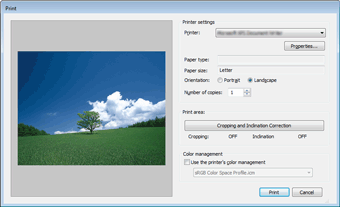
Configuración de impresora
(para Windows)Ajuste la impresora y el tipo de papel. - [Impresora]: seleccione la impresora que utilizará para imprimir la imagen. Para realizar ajustes detallados en la configuración, haga clic en [Propiedades] para abrir el cuadro de diálogo [Propiedades]. Para más información, consulte el manual de instrucciones de la impresora.
- [Tipo de papel]: se muestra el tipo de papel que se utiliza en la impresora. Para utilizar otro tipo de papel, haga clic en [Propiedades] para abrir el cuadro de diálogo [Propiedades].
- [Tamaño del papel]: se muestra el tamaño de papel que se utiliza en la impresora. Para utilizar otro tamaño de papel, haga clic en [Propiedades] para abrir el cuadro de diálogo [Propiedades].
- [Orientación]: seleccione [Retrato] o [Paisaje], dependiendo de la orientación de la imagen.
- [Número de copias]: especifique el número de copias que se imprimirán.
Configuración de impresora
(para Macintosh)Ajuste la impresora y el tipo de papel. - [Tamaño del papel]: se muestra el tamaño de papel que se utiliza en la impresora.
- [Orientación]: seleccione [Retrato] o [Paisaje], dependiendo de la orientación de la imagen.
- [Configuración de página]: haga clic en este botón para abrir el cuadro de diálogo donde puede especificar el tamaño del papel de impresión y otros ajustes de impresión.
Área de impresión Cuando se selecciona una imagen JPEG o TIFF se activa el botón [Recorte y corrección de inclinación]. Haga clic en el botón [Recorte y corrección de inclinación] para especificar el área que se debe recortar y ajustar el ángulo de corrección de la inclinación en el cuadro de diálogo que aparece. Gestión del color Seleccione esta opción cuando desee utilizar las características de gestión del color de la impresora. Cuando esta opción esté seleccionada, podrá seleccionar el perfil ICC que desee en el cuadro de lista desplegable.
Aunque seleccione esta opción, la gestión del color no se podrá utilizar cuando la impresora no esté configurada para el uso de gestión del color. - Haga clic en [Imprimir] cuando finalice la configuración.
Para Windows: la impresión empieza.
Para Macintosh: aparece el cuadro de diálogo [Imprimir] predeterminado. La impresión empieza al hacer clic en [Imprimir] en el cuadro de diálogo.
|
Copyright 2011 Sony Corporation
|
